iPadのデータをUSBメモリに転送する方法
iPadのデータをUSBに転送したいならどうすればいいでしょうか?この記事ではiPadのデータをUSBに転送できるソフトを紹介して、ご参考になれば何よりです。
ご周知のように、iPad、iPhone、iPodなどはSDカードを搭載することができないので、ストレージに余裕がないと、困っていますね。現在、容量に迫られていて、iPadのデータをパソコン、USBメモリーに転送しようとしても、方法がわからないので、悩んでいる人が少なくなさそうです。或いは、iPadでダウンロードしたPDF、作ったエクセル、WordドキュメントをUSBメモリーにコピーして印刷したりしたいと、大変です。
「iPadからExcelのデータをパコソンまたはパソコン用のUSBに転送するにはどうしたらいいでしょうか?最終的に印刷できればいいのですがやり方が調べても分かりません。クラウドとかGoogleサービスなど全く無知ですので、なるべく分かりやすく、小学生に説明するつもりで教えていただきたいです。」
「データをバックアップするために、iPadのデータをUSBメモリーに保存したいですが、方法がわからなくて困っています。iPad USBメモリー 転送できる方法、アプリがあれば、よろしくお願いします。」
iPadデータ移行ソフトお薦め
今日は、以上のように、iPadのデータをUSBメモリーに転送することができるAiseesoft FoneTransをおすすめします。このソフトにより、iPadのすべてのデータをパソコン、USBメモリーに転送できます。
iPadのデータをUSBメモリに転送する方法
では、USBメモリーにiPadのデータを移行するには、まずは、このiPad USBメモリー 転送を無料ダウンロードして、お使いのパソコンにインストールしてください。
ステップ 1iPadをパソコンに接続
iPad USBメモリー 転送をインストールしてから実行してください。そして、iPad、USBメモリーを同時にパソコンに接続してください。成功に接続すると、FoneTransは自動的にiPadのことを検出して、その詳細情報(容量、タイプ、シリアル番号など)をインタフェースで表示できます。
ステップ 2iPadのデータを選択
iPadのデータがインタフェースの左側にカテゴリに分類されますので、転送しようとするコラムをクリックすると、右画面にデータが表示されます。
ステップ 3iPadのデータをUSBメモリーに転送
データを選択してから、「エクスポート」ボタンをクリックするでそのドロップダウンリストから「PCにエクスポート」にチェックを入れて、パソコンからUSBメモリーを保存先として設定してください。そして、iPadのデータをUSBメモリーに転送することができます。
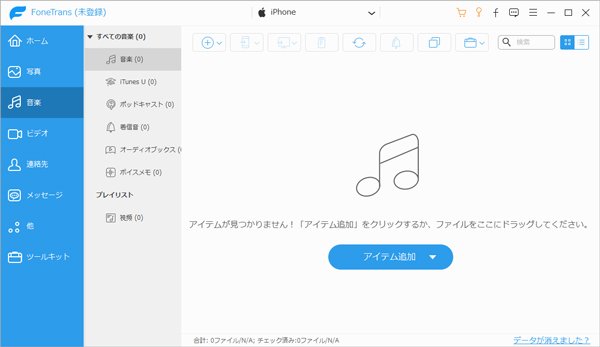
結論
以上で、iPadのデータをUSBメモリーに転送することが簡単でしょう。このiPad USBメモリー転送により、ミュージック、ムービー、テレビ番組、着信音、ボイスメモ、写真、SMS、連絡先などすべてのデータをUSBメモリーに転送することができます。特に、iPadのデータをUSBメモリーに転送することがデキるだけでなく、iPadからiPhoneに、iPadからiPadに、iPadからiPodに転送することもでき、超多機能のiPadデータ転送ソフトです。
